Effectuer des sauvegardes
Il est nécessaire d’effectuer régulièrement des sauvegardes de votre site internet mais aussi de votre base de données. En effet, il se peut, lors de modifications importantes et/ou de mise à jour de votre site, que ce dernier ne fonctionne plus de façon convenable.
Connexion à Cpanel
Connectez vous à votre compte cPanel et cliquez sur l’icône « Assistant de sauvegarde »
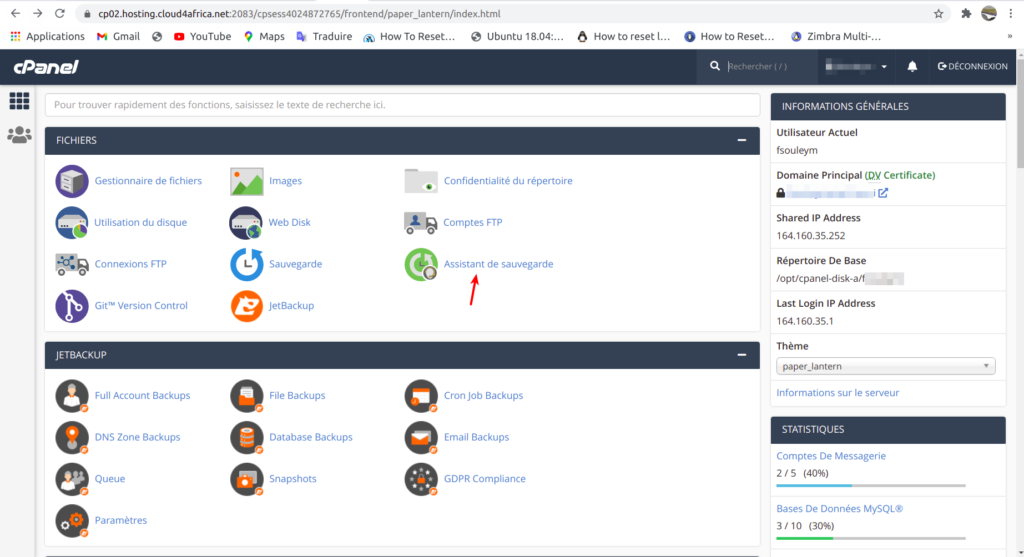
Rubrique Sauvegarde
La rubrique Sauvegarde vous permet de :
- Télécharger une sauvegarde complète des fichiers de votre site web et vos configurations
- Télécharger une sauvegarde de votre répertoire de base sur votre ordinateur
- Télécharger une sauvegarde de vos bases de données sur votre ordinateur
- Télécharger une sauvegarde de vos configurations de redirection d’email ou de filtres de messagerie sur votre ordinateur
Pour accéder au menu des sauvegardes situé dans l’onglet « Sauvegardes complètes ou partielles », cliquez sur « Back Up » comme indiqué ci-dessous
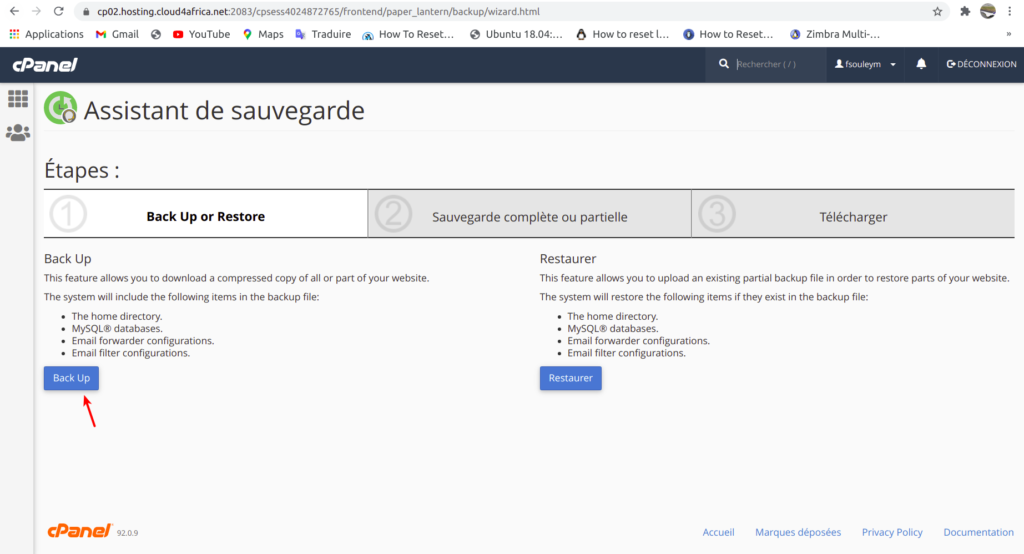
1- Pour télécharger une sauvegarde complète des fichiers de votre site web et vos configurations, cliquez sur « Sauvegarde complète »
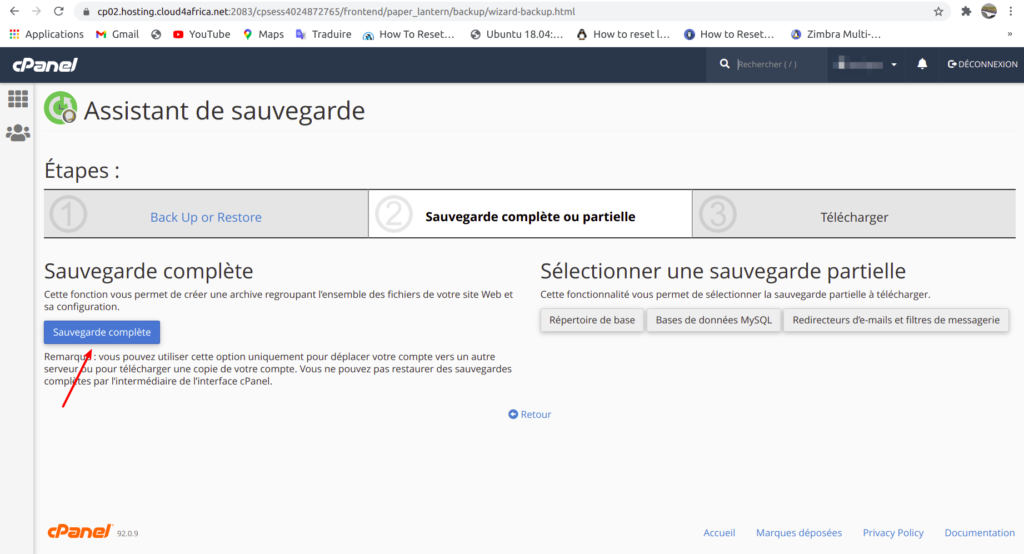
Sélectionnez ensuite la destination de la sauvegarde, vous pouvez stocker cette sauvegarde :
– Dans le répertoire de base de votre hébergement
– Sur un serveur FTP (File Transfer Protocol) distant
– Via la commande SCP (Secure Copy)
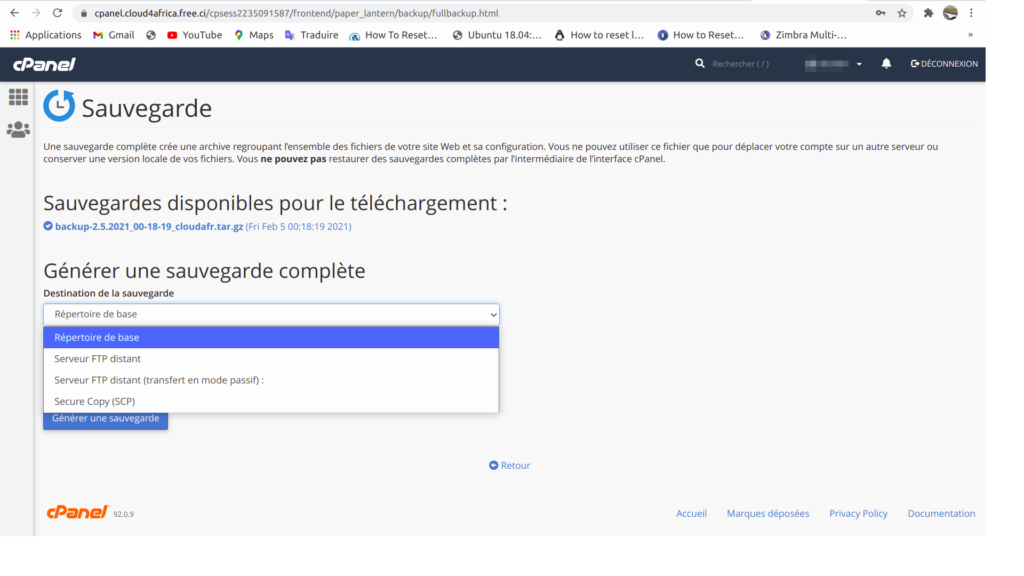
Sélectionnez une adresse mail pour l’envoi d’une notification une fois la sauvegarde effectuée puis cliquez sur « Générer une sauvegarde complète »
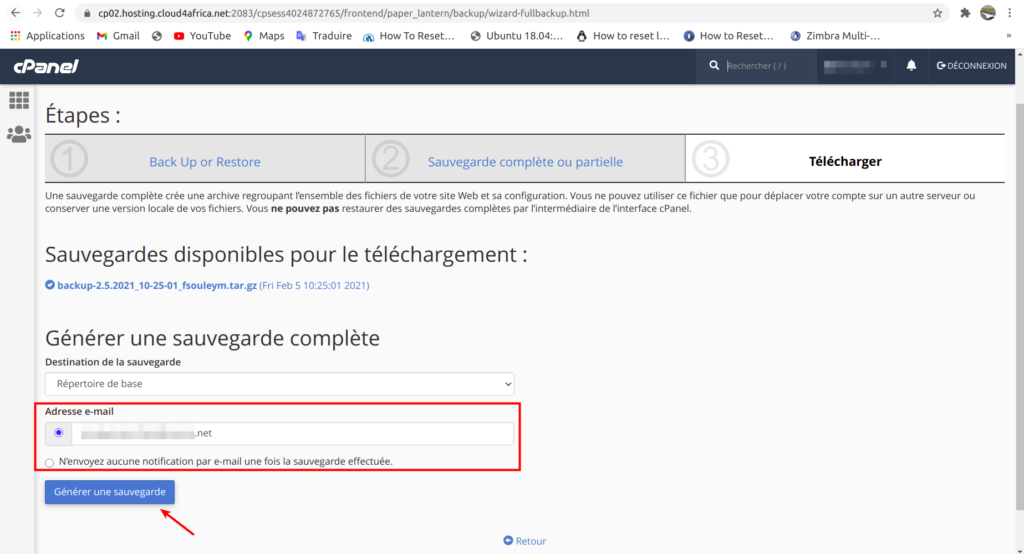
NB:
– Vous ne pouvez pas utiliser un fichier de sauvegarde complète pour restaurer vos sites Web via l’interface cPanel.
– Vous devez décompresser le fichier de sauvegarde complète et téléverser via ftp les différentes parties individuelles de votre site web que vous souhaitez restaurer.
– Le processus de sauvegarde pour un compte proche ou supérieur à son quota peut échouer car le système ne peut pas écrire les fichiers nécessaires, tels qu’un fichier de verrouillage de base de données.
2- Pour télécharger une sauvegarde de votre répertoire de base sur votre ordinateur, dans l’onglet « Sauvegarde complète ou partielle », cliquez sur « Répertoire de base »
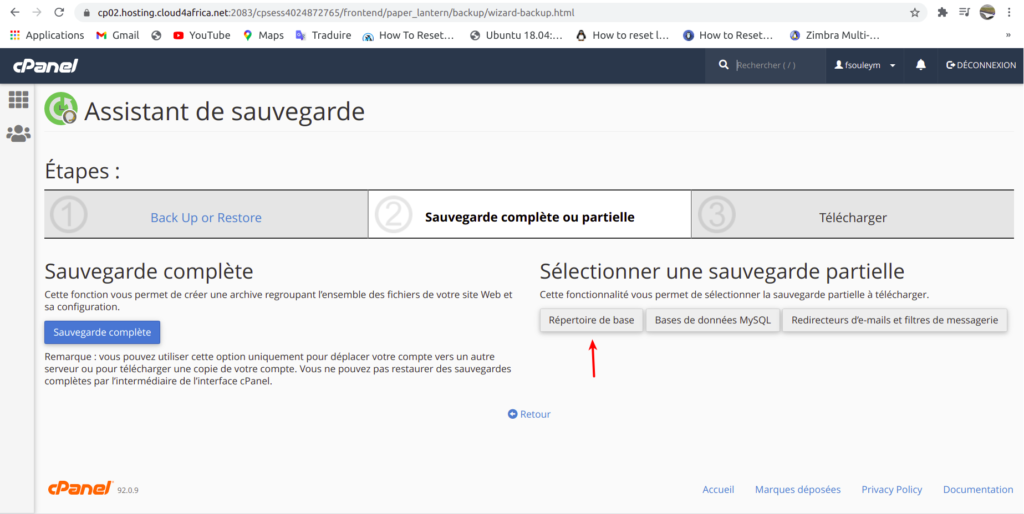
Cliquez ensuite sur « Répertoire de base » pour télécharger le répertoire de base de votre espace d’hébergement
3- Pour télécharger une sauvegarde de vos bases de données sur votre ordinateur, dans l’onglet « Sauvegarde complète ou partielle », cliquez sur « Bases de données MysSQL »
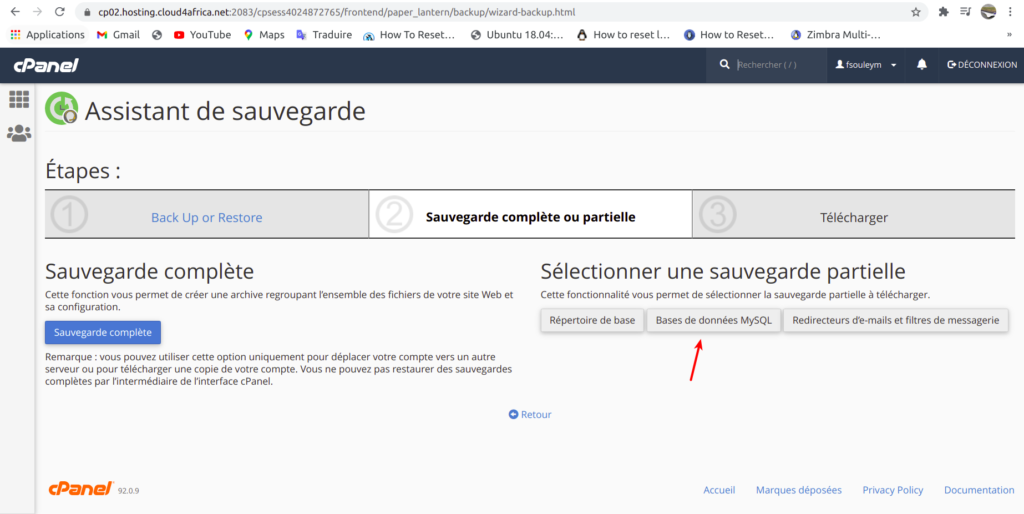
Sélectionnez ensuite la base de données que vous souhaitez sauvegarder pour télécharger celle-ci sur votre ordinateur
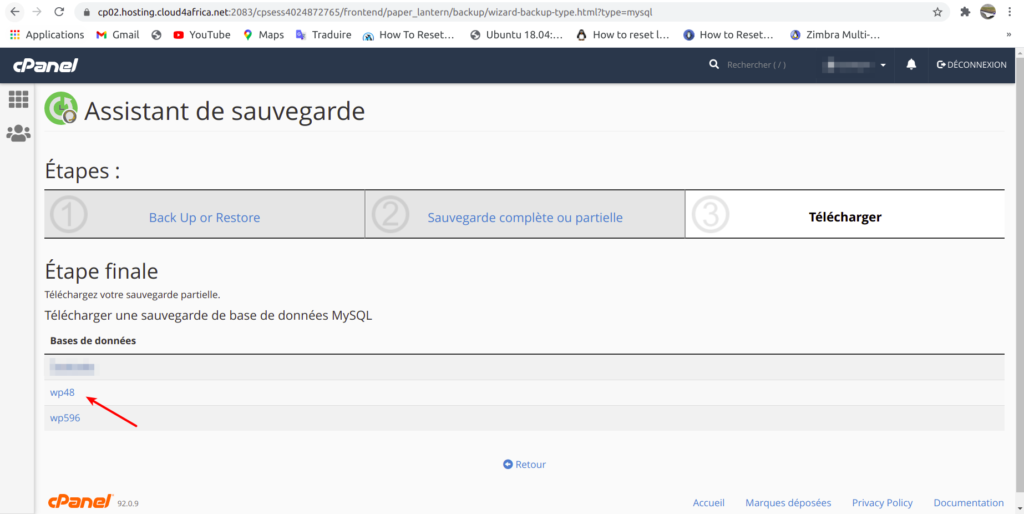
4- Pour télécharger une sauvegarde de vos configurations de redirection d’email ou de filtres de messagerie, dans l’onglet « Sauvegarde complète ou partielle », cliquez sur « Redirecteurs d’email et filtres de messagerie »
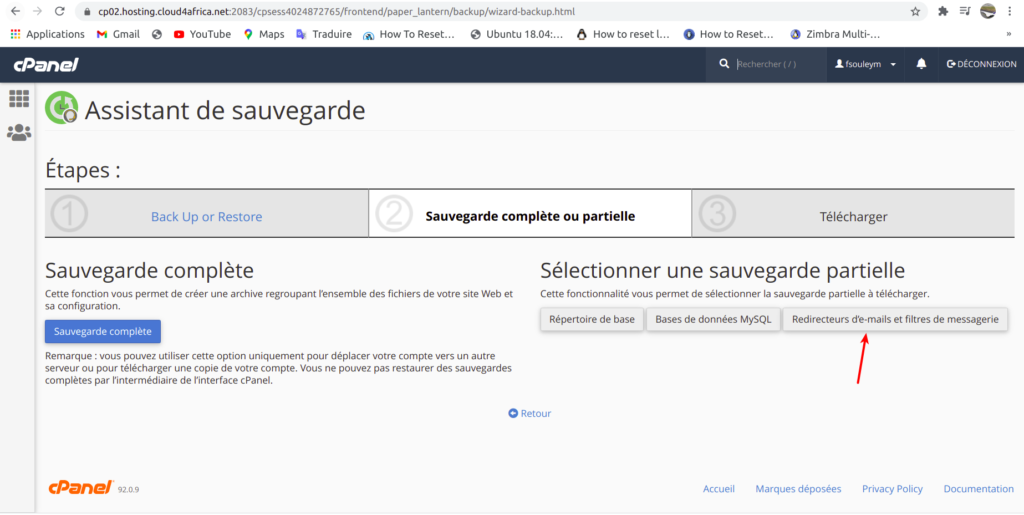
Sélectionnez ensuite le fichier de configuration que vous voulez télécharger en cliquant sur celui-ci
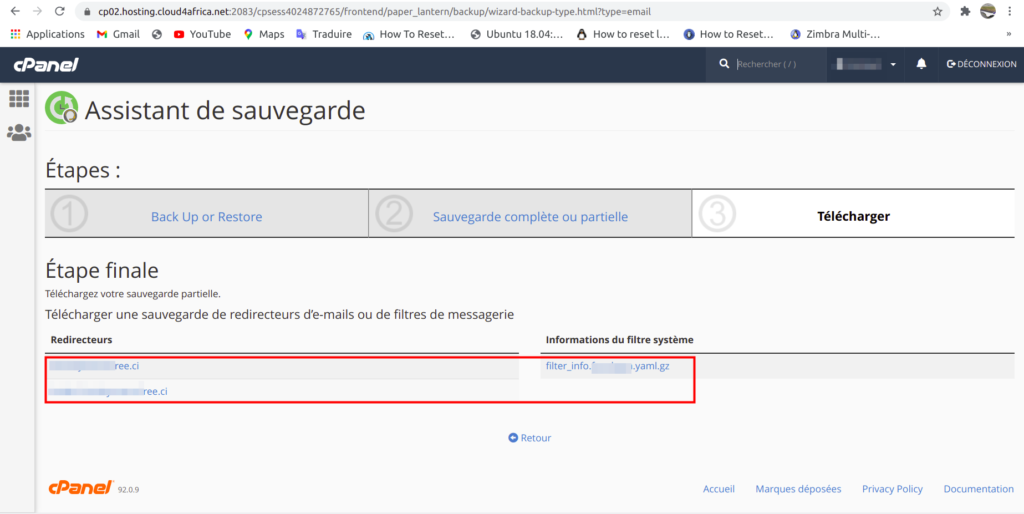
Rubrique restauration
La rubrique Sauvegarde vous permettra de :
- Restaurer une sauvegarde de votre répertoire de base
- Restaurer une sauvegarde de vos bases de données
- Restaurer une sauvegarde de vos configurations de redirection d’email
- Restaurer une sauvegarde de vos configurations de filtres de messagerie sur votre ordinateur
Pour accéder au menu des restaurations situé dans l’onglet « Sélectionner un type de restauration », cliquez sur « Restaurer » comme indiqué ci-dessous
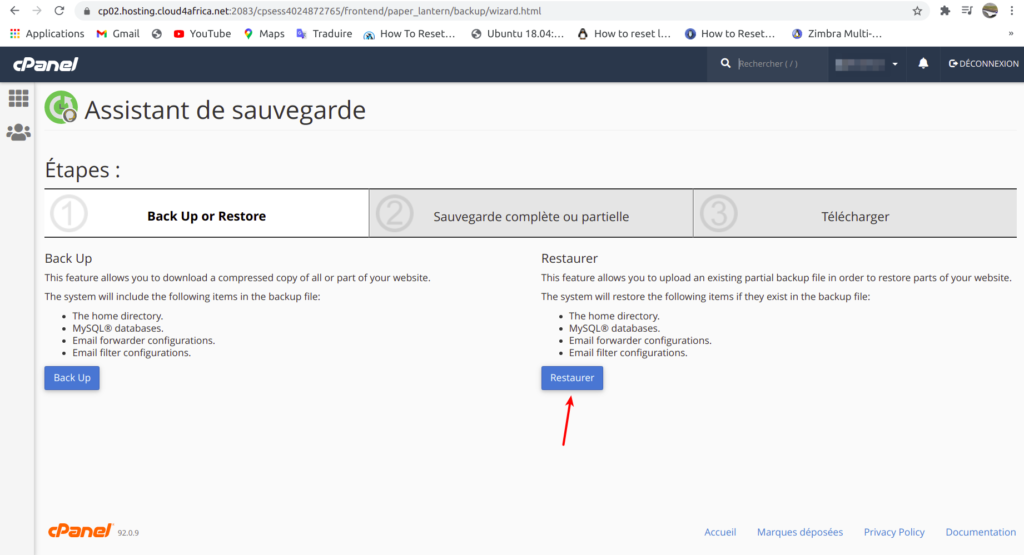
1- Pour restaurer une sauvegarde de votre répertoire de base, dans l’onglet « Sélectionner un type de restauration », cliquez sur « Répertoire de base »
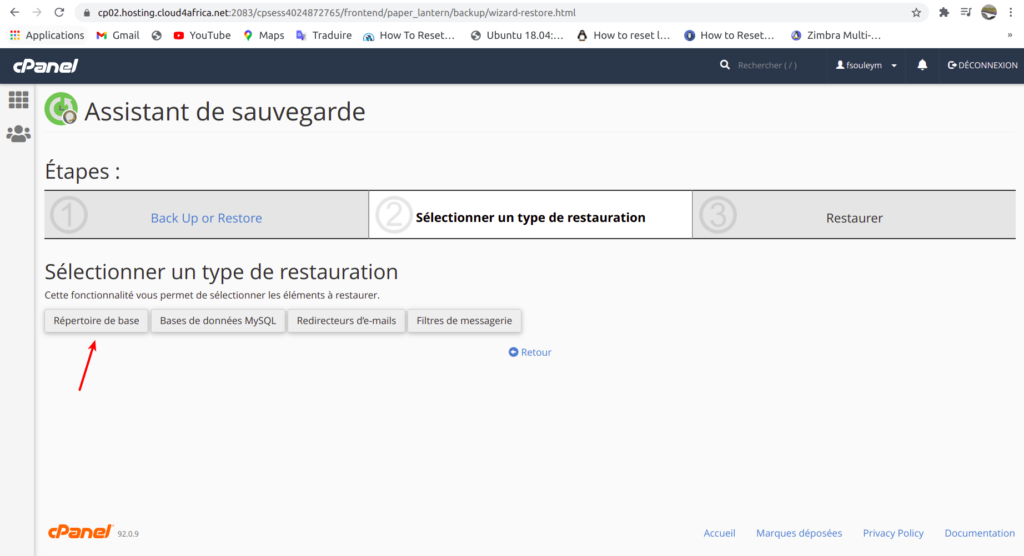
Vous serez amené ensuite à sélectionner le fichier de sauvegarde qui sera utilisé pour la restauration de votre répertoire de base, puis cliquez sur « Charger »
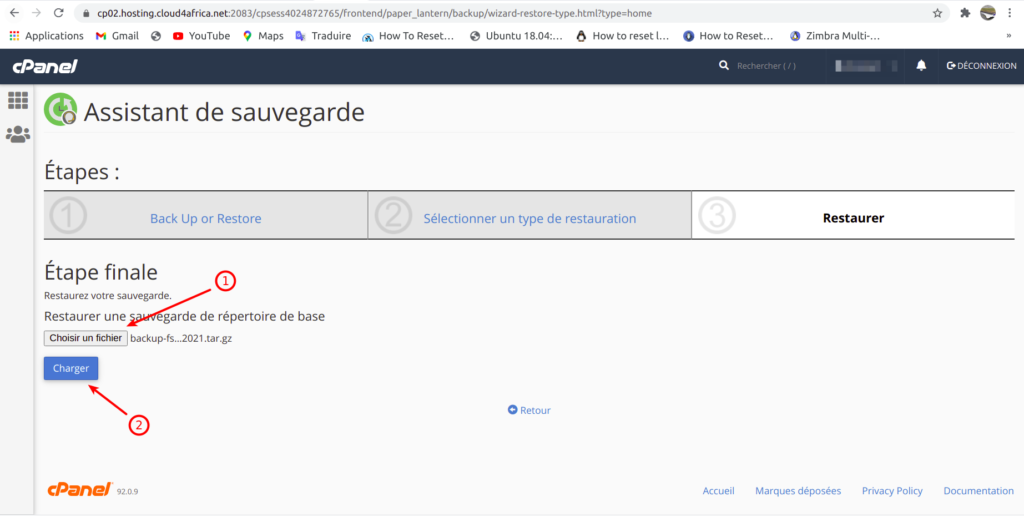
Un message vous sera affiché lorsque la restauration sera terminée
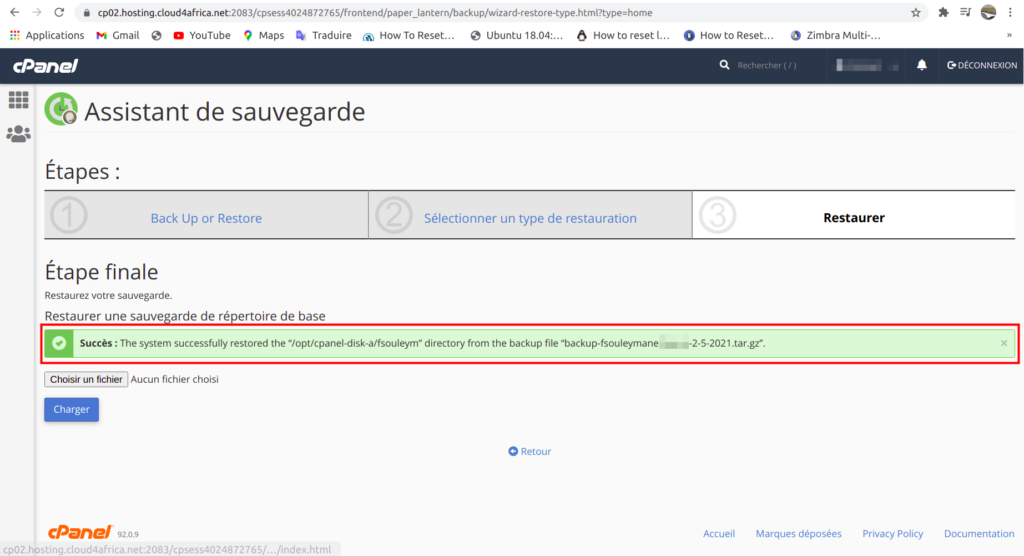
2- Pour restaurer une sauvegarde de vos bases de données, dans l’onglet « Sélectionner un type de restauration », cliquez sur « Bases de données MySQL »
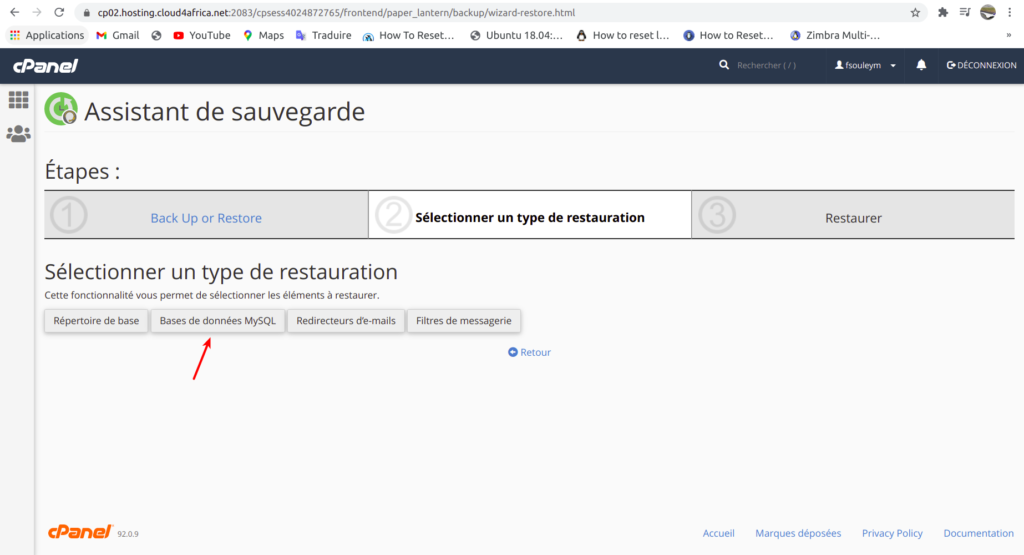
Vous serez amené ensuite à sélectionner le fichier de sauvegarde qui sera utilisé pour la restauration de votre base de données, puis cliquez sur « Charger »
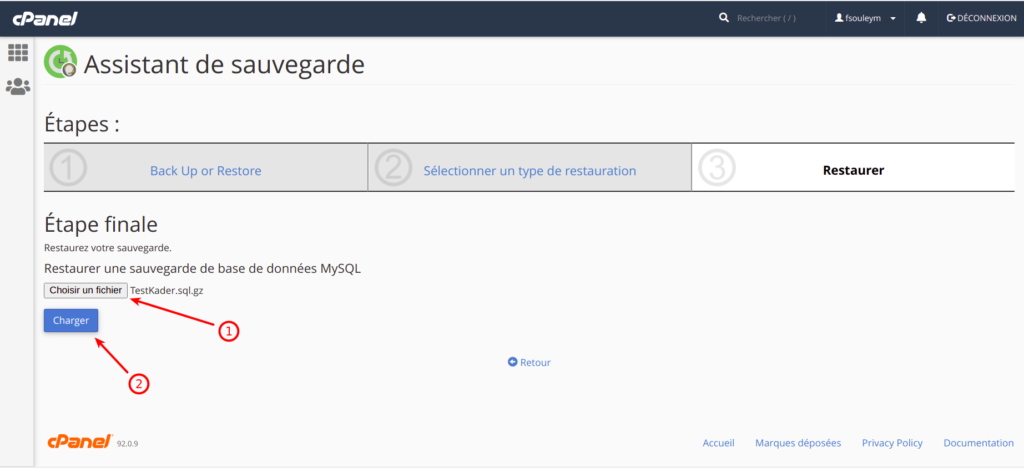
Un message vous sera affiché lorsque la restauration sera terminée
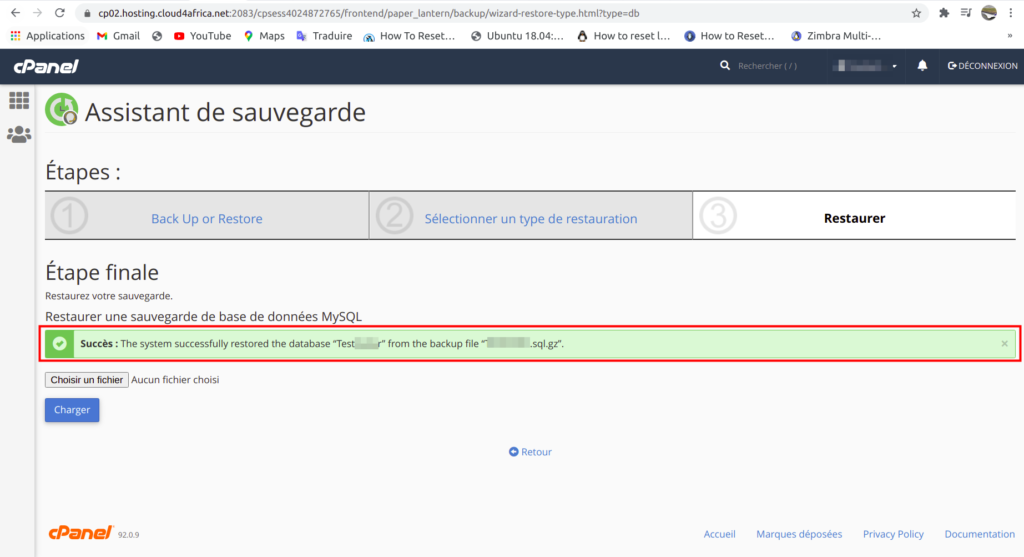
3- Pour restaurer une sauvegarde de vos configurations de redirection d’email, dans l’onglet « Sélectionner un type de restauration », cliquez sur « Redirecteurs d’emails »
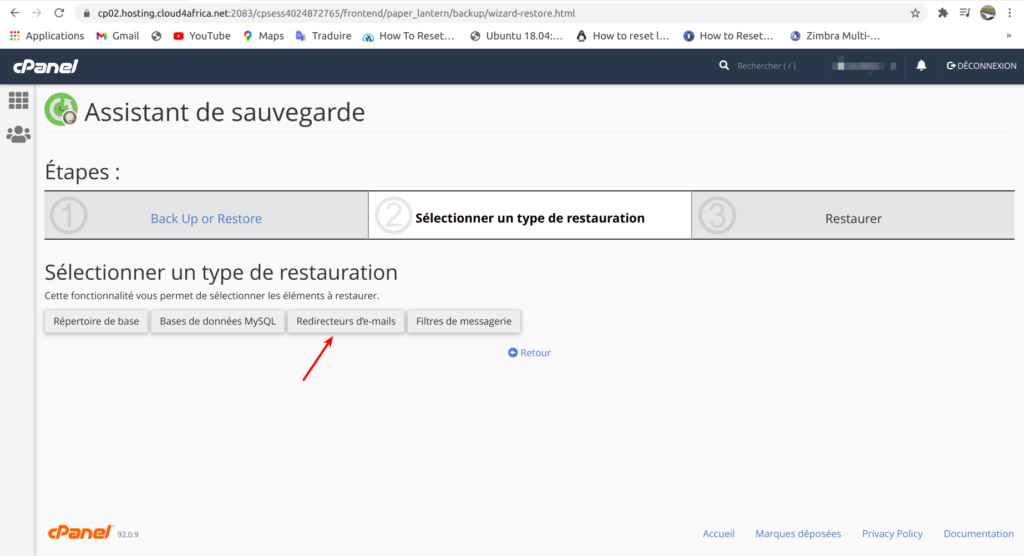
Vous serez amené ensuite à sélectionner le fichier de sauvegarde qui sera utilisé pour la restauration de vos configurations de redirection d’email, puis cliquez sur « Charger »
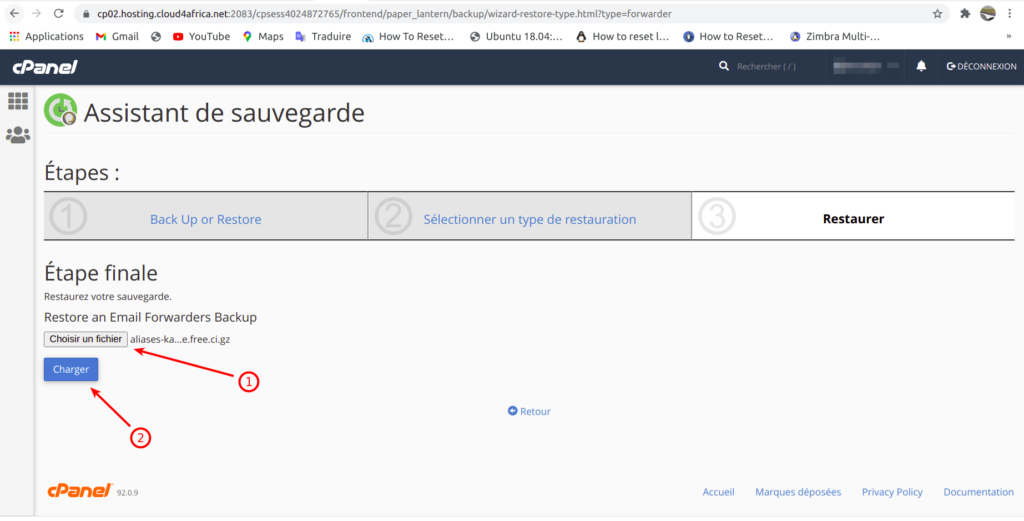
Un message vous sera affiché lorsque la restauration sera terminée
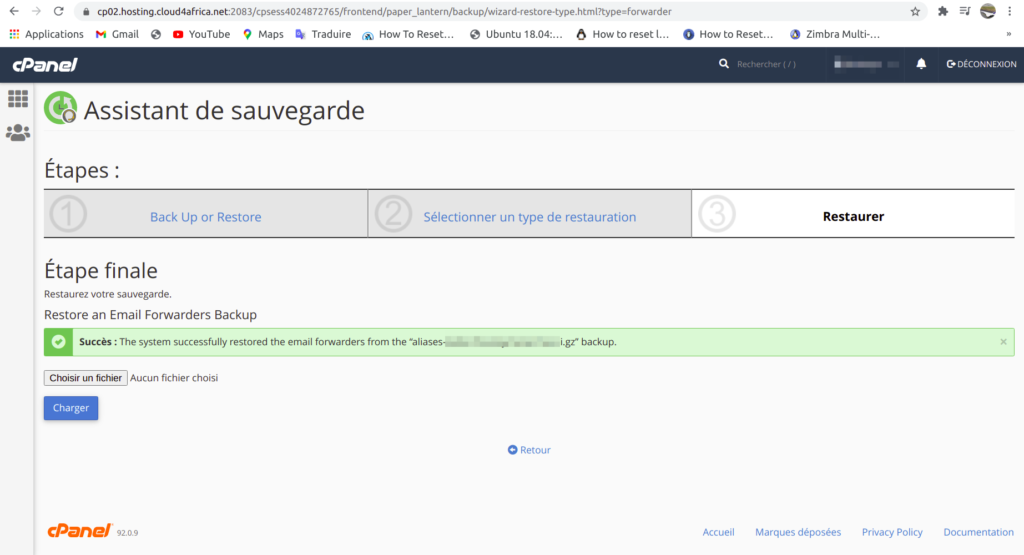
4- Pour restaurer une sauvegarde de vos configurations de filtres de messagerie, dans l’onglet « Sélectionner un type de restauration », cliquez sur « Filtres de messagerie »
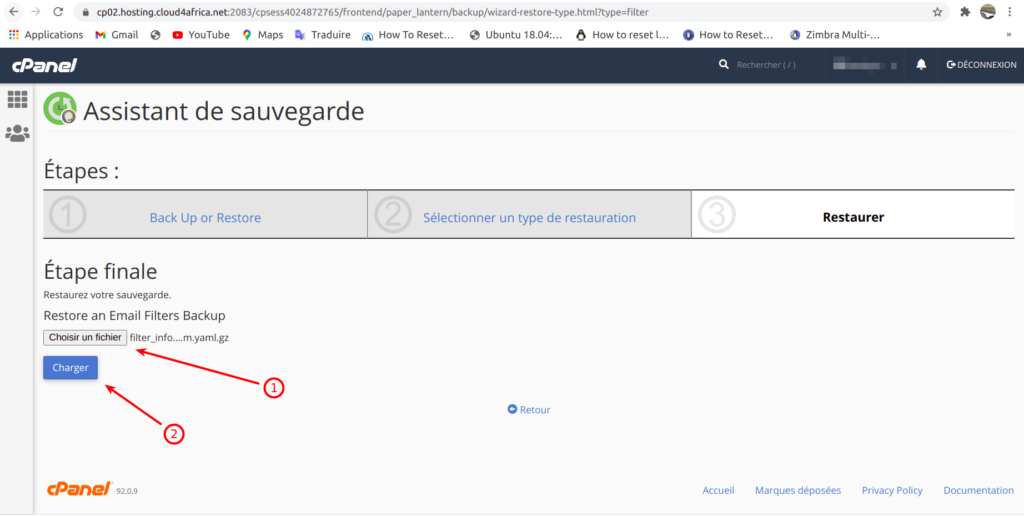
Un message vous sera affiché lorsque la restauration sera terminée
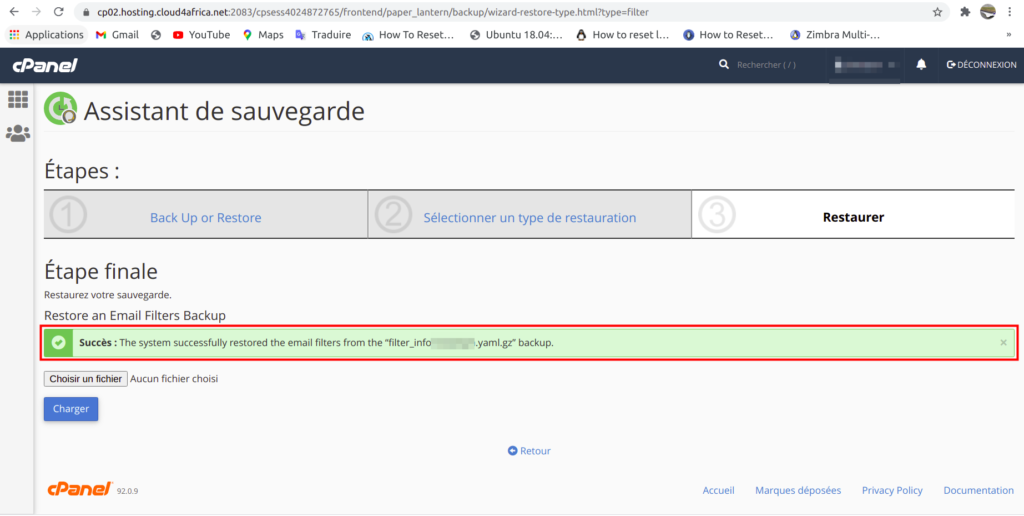
Vous avez maintenant la capacité d’effectuer des sauvegardes et des restaurations de différents éléments de votre hébergement.
